
Peter Holmes
0
2441
374
Aplikace Apple Notes má konečně dostatek síly k tomu, aby mohla konkurovat gigantům s poznámkami jako Evernote a OneNote.
Pokud jste přešli na prostředí Notes, měli byste používat poznámky společnosti Apple pro systémy iOS a OS X? Měli byste používat poznámky společnosti Apple pro iOS a OS X? Poprvé od svého vydání může být užitečné zvážit Apple Notes pro OS X i iOS. a používat jej pravidelně, jste si jisti, že jste přišli na základy, ale mysleli jsme si, že oceníte několik tipů na zlepšení pracovního postupu. Takže tady jsou!
Importujte své poznámky
Pokud chcete přenést své poznámky z aplikace Evernote do aplikace Notes, máte štěstí. Máte bezproblémové řešení ve formě skriptu Larryho Salibry (stáhnout). Je dodáván s jednoduchými pokyny.
Pokud používáte jinou aplikaci pro psaní poznámek, nemáte přímý způsob importu dat do Apple Notes. Ale nebojte se! Brzy dostanete, protože “importovat poznámky” volba přichází na Poznámky v aktualizaci OS X 10.11.4, která je v době psaní v beta verzi.
Jak importovat poznámky z aplikace Evernote do aplikace Apple Notes pro OS X 10.11.4. El Capitan pic.twitter.com/xTiTjGhi46
- Christian Zibreg (@ Dujkan) 9. února 2016
Pro seznamy úkolů použijte zaškrtávací políčka
Zabalení úkolu je mnohem uspokojivější, když jej můžete překročit nebo zkontrolovat ze svého seznamu úkolů. Z tohoto důvodu doporučujeme přidat zaškrtávací políčka k vašim úkolům v aplikaci Poznámky. Je to snadné.
Umístěte kurzor na libovolný řádek, který tvoří úkol, a klikněte na Vytvořte kontrolní seznam na panelu nástrojů v horní části. Tím bude úkol předběžně označen prázdným kruhem, který lze označit jako zaškrtnutý. Dokončené úkoly jsou zvýrazněny oranžově a zaškrtnutím.
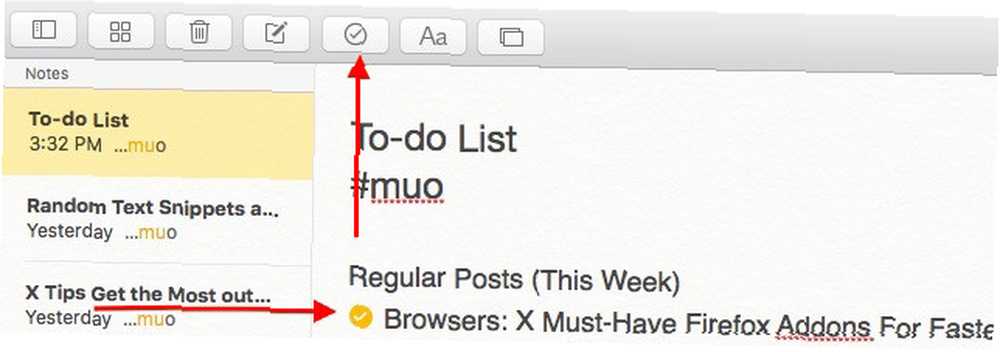
Láska klávesové zkratky Přepínání z Windows? Základní tipy pro klávesnici pro nováčky Mac Přepínání z Windows? Základní tipy na klávesnici pro nováčky v Macu Přechod z PC se systémem Windows na Mac může být pro nové uživatele šokem mnoha způsoby, takže zde je průvodce rychlým začátkem úpravy rozložení klávesnice Mac. ? Použití posun + cmd + l přidat kontrolní seznam a shift + cmd + u označit položku kontrolního seznamu jako úplnou.
Přidejte do poznámek adresy URL
Aplikace Notes umožňuje ukládat odkazy na webové stránky do poznámek - což je docela pohodlná možnost, pokud nechcete zaplnit své záložky. Kreativní způsoby, jak je třeba zorganizovat vaše záložky , jaký je skutečně nejlepší způsob, jak ukládat a organizovat záložky? Zde je několik kreativních způsobů, jak toho dosáhnout, v závislosti na vašem stylu a použití prohlížeče. . Adresu URL můžete jednoduše zkopírovat a vložit do poznámky. Poté stiskněte mezerník nebo Vstoupit klíč, aby bylo možné kliknout na adresu URL.
Pokud během procházení narazíte na odkaz a chcete jej uložit do jedné z vašich poznámek, můžete pomocí funkce OS X Share odeslat URL přímo na správnou poznámku v aplikaci Notes.
Když jste na jakékoli webové stránce, kterou chcete uložit, klikněte na ikonu Podíl na panelu nástrojů Safari a vyberte Poznámky z zobrazené nabídky. Zobrazí se dialogové okno, ve kterém můžete vybrat poznámku a uložit do ní odkaz.
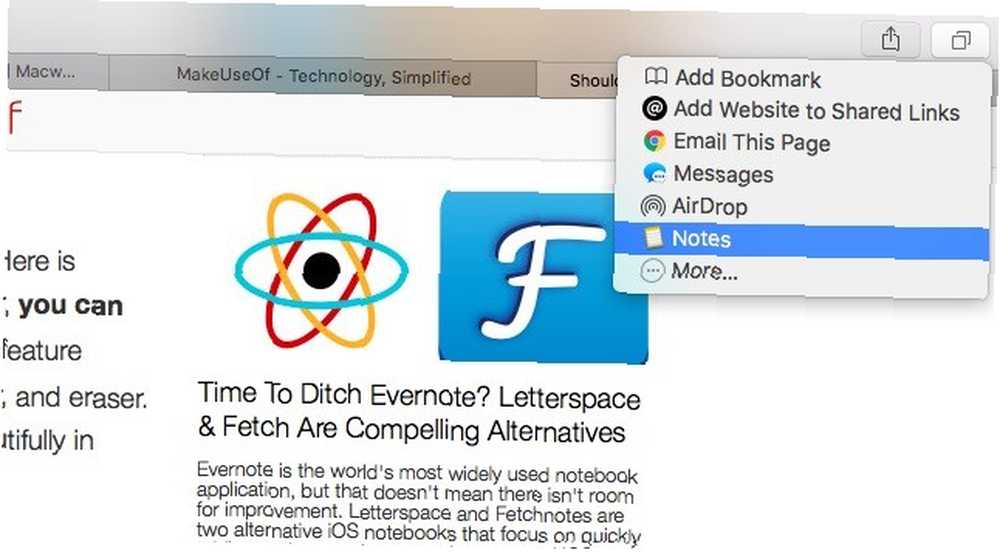
Použijte provizorní značky
Je tu jedna věc, kterou Apple nepřinesl do poznámek - značky. Pokud se jedná o běžnou součást vašeho pracovního postupu, budete muset vyřešit hack. Pokračujte a používejte značky hashtag v poznámkách a poté je vyhledejte pomocí vyhledávacího pole v poznámkách nebo pomocí efektivního vyhledávání Spotlight v Mac OS X s našimi nejlepšími tipy Spotlight Hledat efektivněji v Mac OS X s našimi nejlepšími tipy Spotlight Spotlight byl Zabijákem Mac je celá léta, kdy Cupertino pravidelně trénuje Redmonda v oboru vyhledávání na ploše. Zde je několik tipů, které vám pomohou najít více na vašem počítači Mac. , pro filtrování poznámek na základě hashtagů.
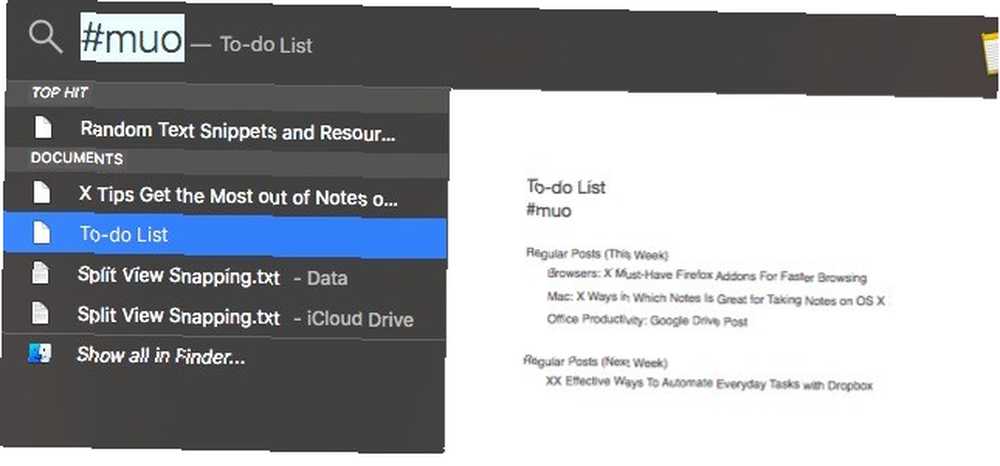
Získejte expresivní s Emojis
Je to éra emodži Co to znamená Emoji? Emoji Face Význam vysvětlil, co to znamená Emoji? Emoji Face Význam Vysvětleno Zmateni emodži v této textové zprávě, kterou jste právě dostali? Zde jsou běžně přijímané významy populárních emodži. . Pokud chcete přidat poznámku emodži, zde je nejrychlejší způsob, jak toho dosáhnout: hit cmd + ctrl + mezera vyvolejte klávesnici emoji a klikněte na libovolné emoji podle vašeho výběru. Tato zkratka není omezena na aplikaci Notes. Funguje to v různých textových polích napříč OS X.
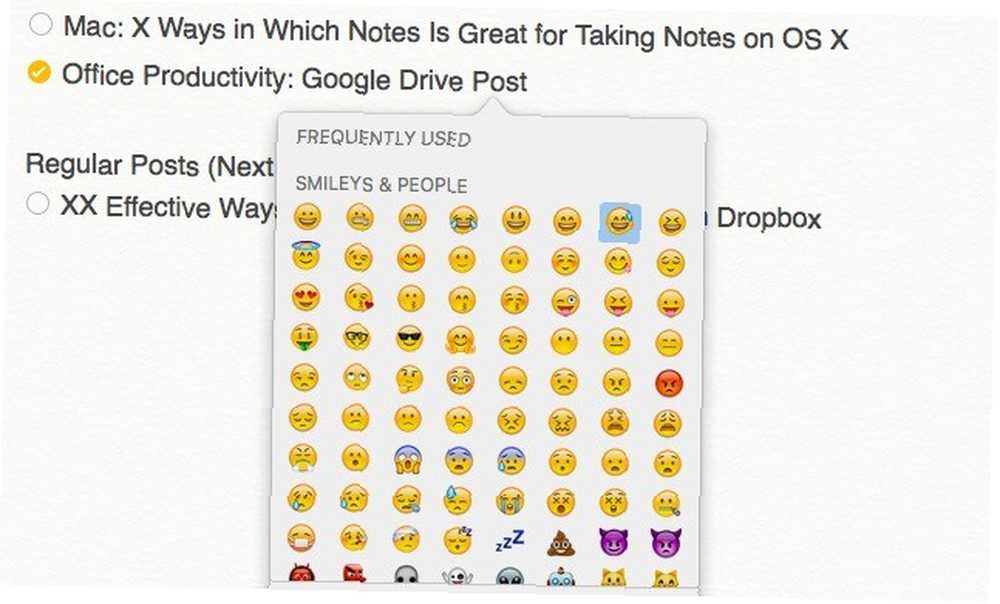
Podívejte se na poznámky bez šupinatění
Výchozí velikost písma v prostředí Notes v OS X je směšně malá. Bohužel to tak zůstane, dokud Apple nepřidá nastavení pro zvětšení velikosti písma v celé aplikaci.
Zpráva vývojářům společnosti Apple, kteří navrhli aplikaci Notes pro MacOS El Capitan (klíč: velikost písma) pic.twitter.com/dq6DuAfdcp
- Piotr Kowalczyk (@namenick) 14. října 2015
Prozatím se budete muset spokojit se zvětšující se velikostí písma pro jednotlivé noty. Vyberte libovolný text poznámky a klikněte na Formát> Písmo> Větší. Můžete také upravovat měřítko textu nahoru a dolů rychleji pomocí dvou zkratek: cmd + plus (pro zvětšení) a cmd + minus (pro zmenšení).
Zrychlete formátování pomocí klávesových zkratek
Obvyklé zkratky pro zdůraznění (cmd + b), kurzíva (cmd + i) a podtržení (cmd + u) textovou práci v aplikaci Notes, takže je můžete i nadále používat, aby byl váš pracovní tok rychlý a plynulý. Kromě těchto zkratek můžete chtít začít používat následující pro usnadnění formátování textu:
- posun + cmd + t použít styl nadpisu
- posun + cmd + h použít styl nadpisu
- posun + cmd + b používat styl těla
Nakonec byly objeveny klávesové zkratky pro formátování Apple Notes. Rychle mě nahradí Evernote. Kdyby to udělal jen Markdown… :)
- Craig Jarrow (@TMNinja) 19. ledna 2016
Každá nota začíná standardním stylem písma, pomocí kterého si můžete vybrat Formát> Nová poznámka začíná. Vaše možnosti jsou Titul, Titulek, a Tělo.
Zajistěte přenosnost svých poznámek
Vaše poznámky nemusí zůstat uvíznuty v aplikaci Poznámky. Můžete je exportovat jako soubory PDF pomocí Soubor> Exportovat jako PDF… Možnost v poznámkách nebo jako banda prostých textových souborů pomocí exportéru poznámek.
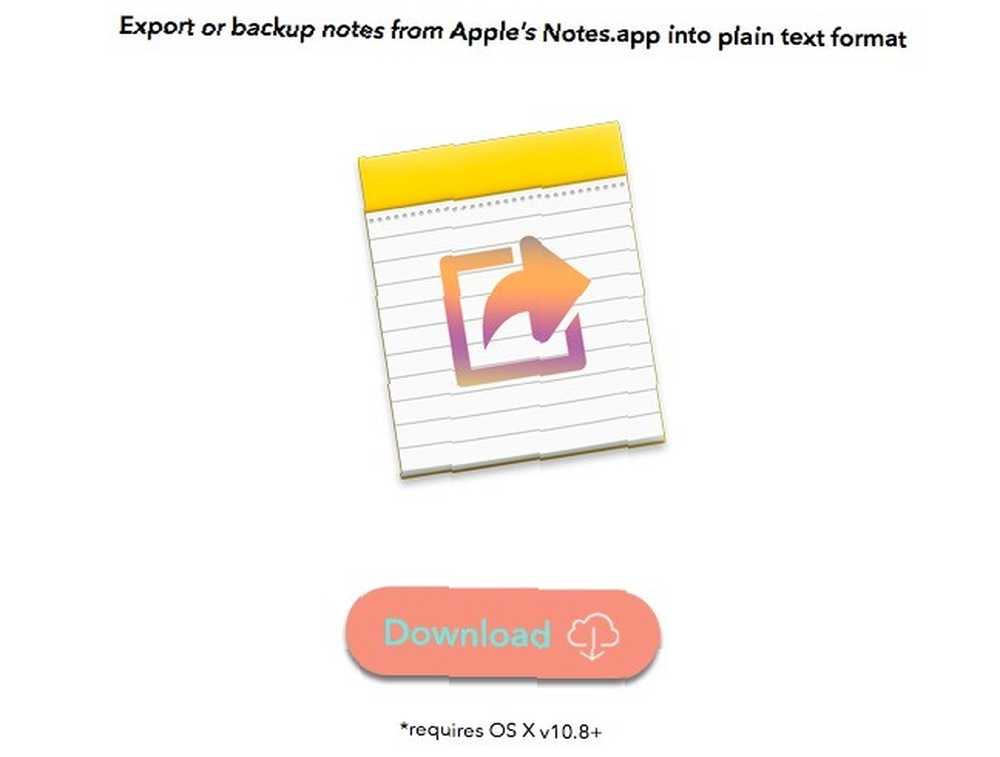
Synchronizace poznámek s e-mailovým účtem
Protože je Notes součástí ekosystému Apple, jsou vaše poznámky zaslány na váš účet iCloud. Neublíží se zkontrolovat, zda je vše správně nakonfigurováno na vašem počítači Mac. Chcete-li to udělat, jděte na Předvolby systému> iCloud a zaškrtněte políčko vedle Poznámky se zobrazí vybrána.
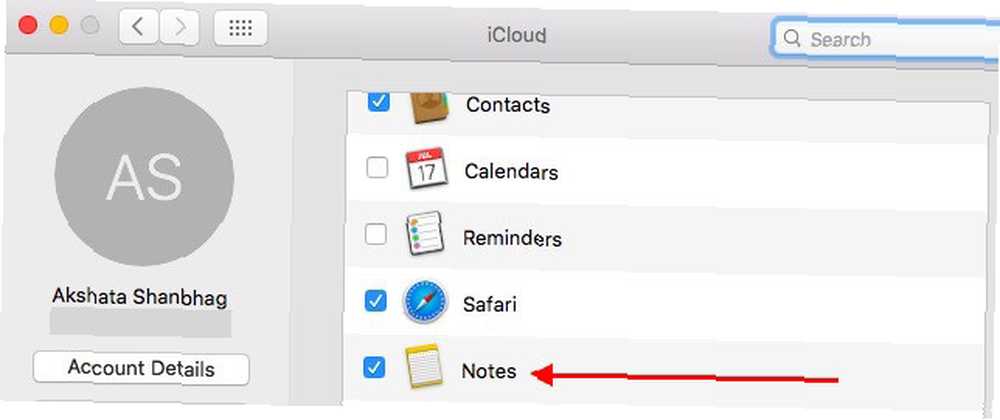
Ty ne mít aby vaše poznámky byly synchronizovány s iCloud. Můžete je synchronizovat s účtem Gmail na stránce Předvolby systému> Internetové účty. Tam vyberte svůj účet Gmail z postranního panelu a v seznamu aplikací napravo zaškrtněte políčko vedle Poznámky. Vaše poznámky se pak zobrazí jako e-maily v Gmailu a jsou označeny štítkem Poznámky.
Můžete také zálohovat své poznámky na jakýkoli jiný e-mailový účet namísto Gmailu. Jediné, co musíte udělat, je zaškrtnout volbu Poznámky pro správný e-mailový účet pod Předvolby systému> Internetové účty. Tato funkce existuje již nějakou dobu.
Najděte poznámky rychleji
Chcete-li najít poznámku, můžete prohledat složky nebo seznam poznámek, ale existuje několik jednodušších způsobů, jak dosáhnout stejného výsledku:
1. Použijte prohlížeč příloh
Náhledy obrázků je snazší skenovat a identifikovat než banda textových úryvků. Pokud má hledaná poznámka jednu nebo více příloh, můžete ji najít prostřednictvím kterékoli z jejích příloh. Nejprve otevřete Prohlížeč příloh kliknutím na ikonu mřížky na panelu nástrojů nebo stisknutím klávesové zkratky cmd + 1. Nyní klikněte pravým tlačítkem na přílohu, jejíž poznámku chcete otevřít a vyberte Přejít na poznámku z kontextové nabídky přejdete na poznámku.
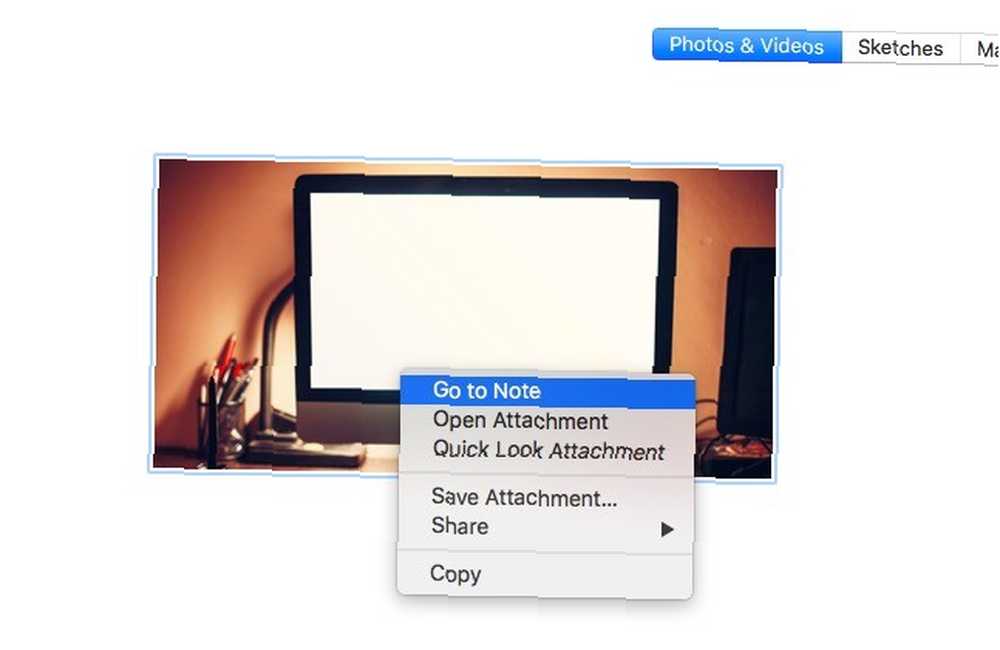
2. Použijte Spotlight
Pokud máte rádi rychlost hledání Spotlight efektivněji v Mac OS X s našimi nejlepšími Spotlight tipy Hledat efektivněji v Mac OS X S našimi nejlepšími Spotlight tipy Spotlight byl zabijákem Mac funkce pro roky, s Cupertino pravidelně školit Redmond v umění vyhledávání na ploše. Zde je několik tipů, které vám pomohou najít více na vašem počítači Mac. pro přístup ke všem na vašem Macu, použijte jej také k prohledávání vašich poznámek. K nalezení poznámky nepotřebujete klíčové slovo, které je součástí názvu poznámky. Učiní také každé klíčové slovo z textu poznámky. Počet výsledků se samozřejmě bude lišit v závislosti na přesnosti klíčových slov.
Používáte Apple Notes?
Poznámky postrádají několik funkcí, které by mohly být velmi užitečné. Značky, podpora Markdown Learning Markdown: Write For The Web, Faster Learning Markdown: Write For The Web, Faster Markdown je nejlepší způsob, jak psát prostým textem, ale přesto vytvářet složité dokumenty. Na rozdíl od HTML nebo LaTex je například Markdown snadné se naučit. a možnosti řazení. Navzdory těmto chybějícím funkcím je Notes na správné cestě, aby se stal primární (a možná pouze?) Poznámkovou aplikací pro mnoho lidí ponořených do ekosystému Apple.
Budeš kopat Evernote? Objevili jste nějaké skryté funkce nebo hacky při zkoumání Apple Notes na OS X?











